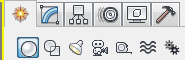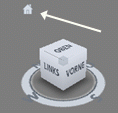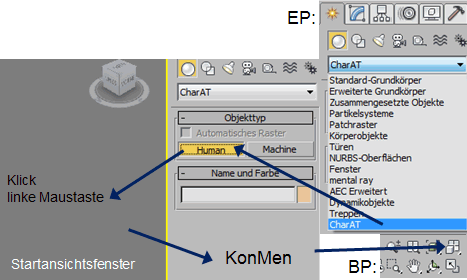Grundfunktionen in der Nutzung von CharAT Ergonomics: Unterschied zwischen den Versionen
Keine Bearbeitungszusammenfassung |
Keine Bearbeitungszusammenfassung |
||
| Zeile 56: | Zeile 56: | ||
---- | ---- | ||
'''Arbeiten mit (Funktionen von) CharAT-Ergonomics:''' | '''Arbeiten mit (Funktionen von) CharAT-Ergonomics:''' [[Bild:ÄP_CharAT.gif|right]] | ||
: Für die Arbeit mit CharAT stehen Funktionsrollouts mit Menüpaletten bzw. Funktionsbutton zur Verfügung. Diese werden erst nach Wechsel in die ÄP sichtbar. | : Für die Arbeit mit CharAT stehen Funktionsrollouts mit Menüpaletten bzw. Funktionsbutton zur Verfügung. Diese werden erst nach Wechsel in die ÄP sichtbar. | ||
Version vom 20. Mai 2011, 13:25 Uhr
Hinweis: Diese Seite wird zur Zeit erarbeitet
Die Tutorials bieten die Übungsunterlagen einer Lehrveranstaltung des Instituts für Technische Logistik und Arbeitssysteme, Professur für Arbeitswissenschaft der TU Dresden
Für die Bearbeitung der Ergonomiebeispiele mithilfe des Menschmodells CharAT Ergonomics werden bestimmte Grundfunktionen immer wiederkehrend benötigt, die hier beschrieben und auf die dann in den Anwendungsbeispielen verwiesen und zurückgegriffen wird.
CharAT-Ergonomics ist ein plugin in 3ds Max/3ds Max Design.
Voreinstellungen in 3ds Max Design:
- verwendete Abkürzungen:
- Hauptsymbolleiste (s. Bild unten): HSL
- Befehlspalette (s. Bild rechts): BP
- Erstellungspalette, Erstellmodus (Symbol Sonne): EP
- Änderungspalette, Änderungsmodus (Symbol Regenbogen): ÄP
- Registerkarte: RK
- CharAT-Ergonomics: CharAT
- Grafiktreiber einrichten:
- Dieser Schritt ist notwendig, um Geometriebeschleunigungen zu erzielen und bestimmte Anzeigeleistungen zu optimieren.
- HSL > Anpassen > Einstellungen > RK Ansichtsfenster > Treiber wählen: auf OpenGL umschalten
- Danach 3dsmax schließen und erneut starten: der Grafiktreiber wird erst nach Neustart aktiv
- Einheiten einrichten
- Nach dem Neustart sind im nächsten Schritt die Standardeinstellungen der Systemeinheiten von Zoll auf mm umzustellen
- HSL > Anpassen > Einheiten einrichten:
- a) Einheitenskala anzeigen: Umstellen auf mm
- b) Systemeinheiten einrichten: umstellen auf mm
- Startansicht eines Modells
- Die Startansicht ist standardmäßig die Perspektivansicht und günstiger Ausgangspunkt für viele Funktionen und Einstellungen mit CharAT.
- Klick auf das Starseitensymbol (Haussymbol) neben dem ViewCube.
Start von CharAT-Ergonomics bzw. Erstellen eines neuen CharAT-Ergonomics
- Erstellen von CharAT immer in Starthaltung
- BP > EP > Standard-Grundkörper - Rollout öffnen > Charat > Human > Klick im Startansichtsfenster
- ⇒ Hinweis: im Erstellmodus ändert sich der Mauszeiger in ein großes Kreuz
- über rechte Maustaste: Verlassen des Erstell-Modus: Neutralmauszeiger
- BP > Ansichtsfunktionen > Zoom Grenzen alle
- CharAT wird in Ausgangsstellung sichtbar
Arbeiten mit (Funktionen von) CharAT-Ergonomics:
- Für die Arbeit mit CharAT stehen Funktionsrollouts mit Menüpaletten bzw. Funktionsbutton zur Verfügung. Diese werden erst nach Wechsel in die ÄP sichtbar.
- Die Nutzung von CharAT-Werkzeugen erfolgt also in der ÄP.
- Nur zur Erstellung einer NEUEN CharAT-Figur muss auf den Erstellmodus umgeschalten werden, danach sollte auf die ÄP gewechselt werden
- nach Erstellen eines ersten/neuen CharAT > ÄP
- ⇒ Hinweis: in die ÄP kann nur gewechselt werden, wenn CharAT als Objekt ausgewählt wurde.
Aufbau des User interface von CharAT-Ergonomics - Funktionsrollouts von CharAT-Ergonomics
hier geht es bald weiter